
Utilizar as funcionalidades de Continuidade para trabalhar com vários dispositivos Apple
Com Continuidade, pode utilizar o Mac em conjunto com outros dispositivos Apple para trabalhar de maneira inteligente e alternar facilmente entre os seus dispositivos.
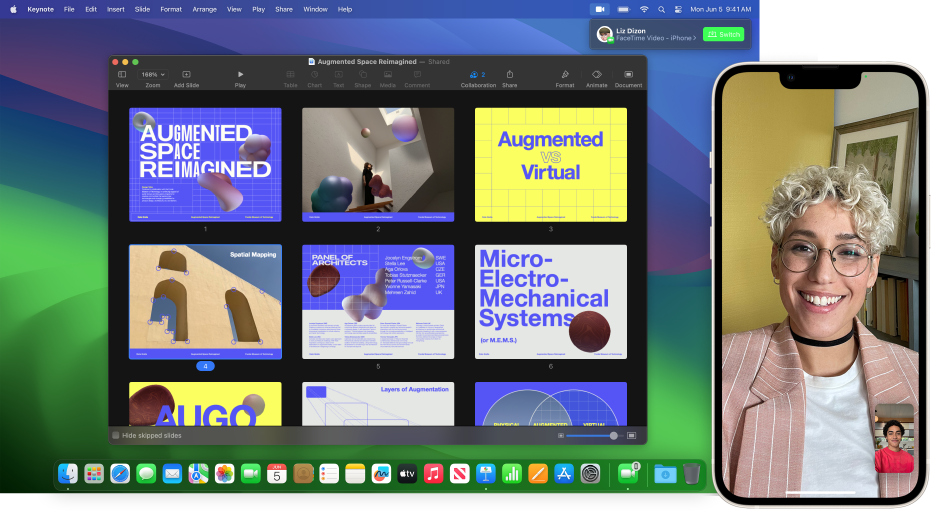
Para usar as funcionalidades de Continuidade, inicie sessão com o mesmo ID Apple em todos os dispositivos. Além disso, os seus dispositivos devem ter o Wi-Fi e o Bluetooth® ativados e devem cumprir os requisitos do sistema. Consulte o artigo do Suporte Apple Requisitos de sistema para funcionalidades de Continuidade em dispositivos Apple.
AirDrop
O AirDrop permite partilhar rapidamente fotografias, vídeos, contactos e tudo o mais com todos os que estiverem perto de si, sem fios. Com esta ferramenta, partilhar com o iPad, iPhone, iPod touch e Mac torna-se um processo tão simples como o de arrastar e largar. Consulte Usar AirDrop no Mac para enviar ficheiros a dispositivos perto de si.
AirPlay para Mac
Partilhe, reproduza ou apresente conteúdo de outro dispositivo Apple no ecrã do Mac. Consulte Configurar o Mac para ser um recetor AirPlay.
Desbloquear automaticamente e aprovar com o Apple Watch
Use o Apple Watch para desbloquear o Mac ou aprovar pedidos de autenticação do Mac, sem ser necessário introduzir a palavra-passe. Consulte Desbloquear o Mac e aprovar pedidos com o Apple Watch.
Câmara de Continuidade
Utilize o iPhone como uma webcam no Mac ou tire uma fotografia ou digitalize um documento com o iPhone ou iPad próximos e faça que sejam instantaneamente apresentados no Mac. Consulte o artigo do Suporte Apple Câmara de Continuidade: Utilizar o iPhone como uma câmara web do Mac.
Marcação do Continuidade
Edite um documento PDF ou uma imagem no Mac e visualize-o num iPhone ou iPad que esteja por perto, onde pode escrever e desenhar com as ferramentas de marcação e com o Apple Pencil no iPad e ver as alterações no Mac. Consulte Marcar ficheiros.
Desenho do Continuidade
Desenhe com o iPhone ou iPad que estiver por perto e faça com que o desenho apareça instantaneamente no Mac. Consulte Inserir desenhos com o Desenho do Continuidade.
Handoff
Inicie um documento, um e-mail ou uma mensagem num dispositivo e continue onde parou noutro dispositivo. O Handoff trabalha com aplicações com Mail, Safari, Mapas, Mensagens, Lembretes, Calendário, Contactos, Páginas, Numbers e Keynote. Consulte Continuar uma tarefa onde a tinha interrompido com Handoff.
Instant Hotspot
Não tem Wi‑Fi? Não há problema. O Mac pode estabelecer ligação à Internet através do hotspot pessoal do iPhone ou iPad quando os dispositivos estiverem dentro do raio de alcance um do outro — sem necessidade de configuração. O iPhone ou o iPad aparecem automaticamente no menu Wi‑Fi do Mac — só tem de o selecionar para ativar o ponto ativo. Consulte Usar o iPhone ou iPad para estabelecer ligação à Internet no Mac.
Chamadas
Quando quiser fazer ou atender uma chamada, não pegue no iPhone, utilize o Mac. Pode iniciar chamadas a partir de aplicações como FaceTime, Contactos, Safari, Mail, Mapas, Spotlight e muitas outras. Quando receber uma chamada, surge uma notificação. Basta clicar na notificação para atender. Consulte Fazer e receber chamadas telefónicas com o FaceTime.
Sidecar
Quando usa o iPad como um segundo monitor, pode fazer com que o iPad mostre as mesmas aplicações e janelas que o Mac ou expandir o seu espaço de trabalho para mostrar aplicações e janelas diferentes. Consulte Usar o iPad como um segundo monitor para o Mac.
Mensagens SMS
Enviar e receber mensagens SMS e MMS diretamente a partir do Mac. Quando receber mensagens de texto dos seus amigos, pode responder-lhes utilizando o dispositivo que estiver mais perto, seja qual for o telefone deles. Todas as mensagens que aparecem no iPhone aparecem no Mac também. Consulte Configurar o iPhone para receber mensagens SMS.
Clipboard Universal
copie texto, imagens, fotografias e vídeos num dispositivo da Apple e, em seguida, cole o conteúdo noutro dispositivo da Apple. Por exemplo, pode copiar uma receita do Safari no Mac e cole-o nas Notas no seu iPhone adjacente. Consulte Copiar e colar entre dispositivos a partir do Mac.
Controlo universal
Quando o Mac está perto de outro Mac ou iPad, pode ver um teclado e trackpad, ou um rato ligado, para trabalhar nos vários dispositivos. Pode arrastar e largar conteúdo entre eles (por exemplo, pode fazer um desenho com o Apple Pencil no Mac e, depois, arrastá-lo para o Mac e largá-lo numa apresentação do Keynote). Consulte Usar um teclado e rato para controlar o Mac e o iPad.